Вы хочаце захаваць мімалётную думку, але вы не ведаеце, як. Убудаваная праграма Voice Memos дазваляе запісваць голас і захоўваць ідэі на потым. У гэтым артыкуле я пакажу вам як запісаць голас на iPhone з дапамогай праграмы Voice Memos !
Як запісаць голас на iPhone
Каб запісаць голас на свой iPhone, пачніце з адкрыцця Галасавыя нататкі дадатак. Каб пачаць запісваць голас, націсніце кнопку запісу, якая выглядае як чырвоны круг.
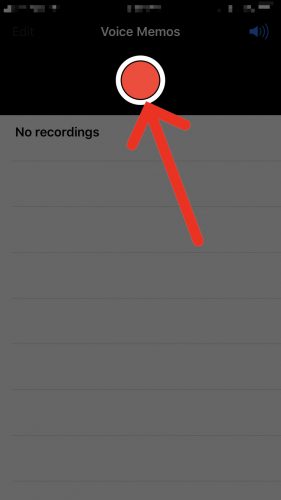
Пасля націску кнопкі запісу прамаўляйце ў мікрафон вашага iPhone. Думайце пра гэта як пра тэлефанаванне, за выключэннем таго, што ніхто не знаходзіцца на іншым канцы!
Пасля завяршэння націсніце кнопку запісу яшчэ раз, каб спыніць запіс. Каб прайграць галасавы запіс, націсніце кнопку прайгравання злева ад кнопкі запісу.
Калі вы задаволены запісам, націсніце Гатова справа ад кнопкі запісу. Увядзіце імя для запісу і націсніце Захаваць .
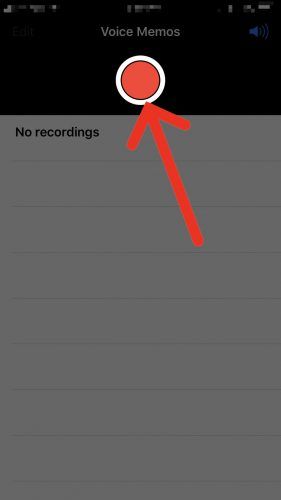
малітва за хворага чалавека
Як абрэзаць галасавую памятку на iPhone
Калі вы хочаце абрэзаць частку галасавога запісу, націсніце сінюю квадратную кнопку ў правай частцы экрана. Перацягніце вертыкальную чырвоную лінію па абодва бакі галасавога запісу, каб абрэзаць яго.

tmobile без абслугоўвання iphone 6
Пасля таго, як вас задаволіць аздабленне, націсніце Абрэзаць з правага боку дысплея. Вы таксама можаце выдаліць аздабленне альбо наогул адмяніць яго. Пасля абрэзкі галасавой нататкі націсніце Гатова і дайце памятцы імя.
Як выдаліць галасавую памятку
Каб выдаліць галасавую памятку з iPhone, адкрыйце праграму Voice Memos і правядзіце пальцам направа налева на iPhone. Затым націсніце чырвоны Выдаліць кнопка, якая з'явіцца. Вы даведаецеся, што галасавая памятка была выдалена, калі яна больш не з'яўляецца ў дадатку.
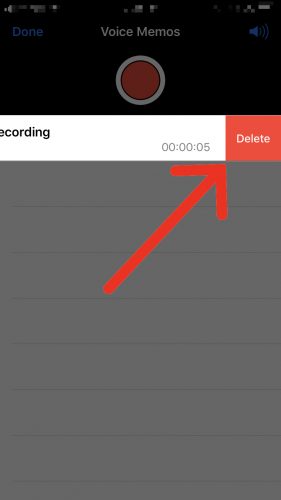
Як падзяліцца галасавой памяткай
Калі вы хочаце падзяліцца сваім голасам з iPhone, націсніце памятку ў дадатку Voice Memos, а затым націсніце сінюю кнопку сумеснага выкарыстання, якая з'яўляецца прама пад кнопкай прайгравання. Адсюль вы можаце падзяліцца памяткай праз паведамленні, пошту і некалькі іншых прыкладанняў!
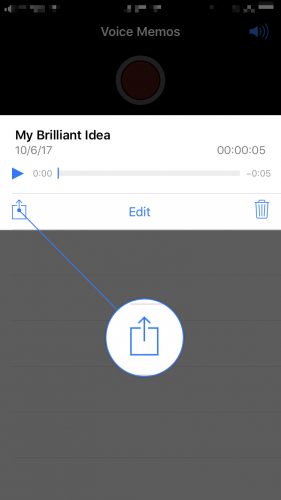
Заўвага для сябе: галасавыя нататкі дзіўныя!
Спадзяюся, гэты артыкул дапамог вам даведацца, як запісваць голас на iPhone. Калі так, паведаміце нам пра гэта ў раздзеле каментарыяў альбо падзяліцеся гэтым артыкулам у сацыяльных сетках з сям'ёй і сябрамі!
Дзякуй за чытанне,
Дэвід Л.